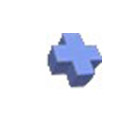2GB Free Data Recovery Wizard是一个免费的数据恢复软件,它可以帮助你恢复你从PC机,SSD,U盘,外部硬盘,SD卡,内存条等各种存储设备上由于错误删除,错误格式等原因造成的文件丢失。2GB Free Data Recovery Wizard官方版采用了简单的向导式界面,选择扫描类型,存储介质,然后执行扫描,在扫描结果下自动重构目录,您可以使用预览、查找、过滤等功能来查找和选择要恢复的文件,最后一键保存到本地。值得注意的是,该软件提供三种扫描方式:快速扫描、深度扫描和自定义扫描,可全面满足用户的数据恢复需求。有需要的朋友们可以在我们91下载试试这款2GB Free Data Recovery Wizard软件哦!
2GB Free Data Recovery Wizard软件功能
恢复被删除文件
格式化文件恢复
丢失的分区恢复
原始恢复
清除文件恢复
无限数据恢复
在Windows Server上保存文件
升级服务
终身免费技术支持
2GB Free Data Recovery Wizard软件特色
2GB Free Data Recovery Wizard具备了简单的向导式界面,几步恢复丢失的数据。
支持快速扫描、深度扫描以及自定义扫描三种扫描类型。
自动重构目录,便于从目录下查找丢失的文件。
提供预览功能,可以预览图像文件。
支持查找功能,可以输入关键词进行查找。
提供筛选器,可以通过多种筛选方式查找丢失的文件。
2GB Free Data Recovery Wizard安装方法
1、双击安装程序进入语言选择窗口,用户可以选择默认的English。
2、随后进入2GB Free Data Recovery Wizard安装向导,单击【next】。
3、阅读最终用户许可协议,勾选【I accept the agreement】的选项,然后进入下一步的安装。
4、选择目标位置,可以选择默认的C:\Program Files (x86)\Rcysoft Data Recovery Wizard Pro。
5、选择开始菜单文件夹,用户可以选择默认的2GB Free Data Recovery Wizard。
6、选择附加任务,勾选Create a desktop shortcut以创建桌面快捷方式。
7、准备好安装,点击【install】开始进行安装。
8、弹出如下的2GB Free Data Recovery Wizard安装成功窗口,单击【finish】完成安装。
2GB Free Data Recovery Wizard使用方法
1、启动2GB Free Data Recovery Wizard,进入如下所示的软件主界面,提供了快速扫描、深度扫描、自定义扫描三种扫描模式。
2、选择要扫描的磁盘分区或存储设备。
3、在扫描结果下,自动重构目录。
4、可以在文件夹目录下快速查看丢失的文件。
5、内置预览、查找、筛选功能,便于快速选择恢复的文件。
6、勾选要恢复的文件后,即可一键保存到本地。